怎么隐藏word回车符号 Word如何显示换行符
更新时间:2024-03-12 10:05:08作者:xtang
在日常使用Word处理文档时,我们经常会遇到需要隐藏或显示回车符号的情况,回车符号在Word中被用来表示文本的换行,但有时我们希望隐藏这些符号以保持文档的整洁和美观。Word提供了简单的操作方式,让我们可以轻松地隐藏或显示回车符号,从而更好地控制文档的格式和布局。在本文中我们将介绍如何在Word中隐藏或显示回车符号,以帮助您更好地处理文档中的换行符号。
具体方法:
1.打开你编辑的Word文档。
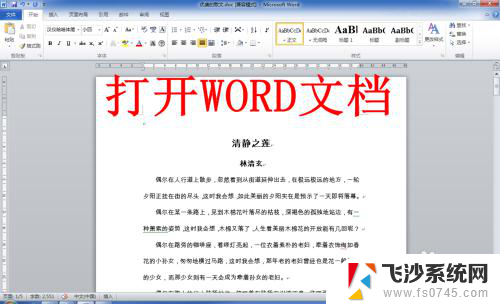
2.点击左上角的“文件”,然后点击在下拉菜单中的“选项”。
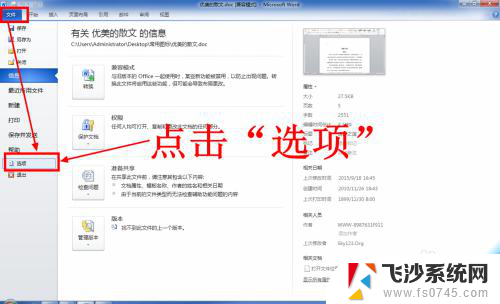
3.在打开的Word选项窗口中,点击左侧的“显示”。
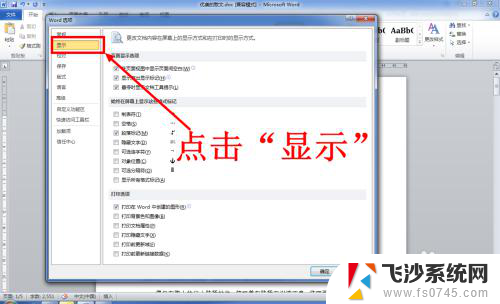
4.在显示选项卡中,找到“段落标记”选项。
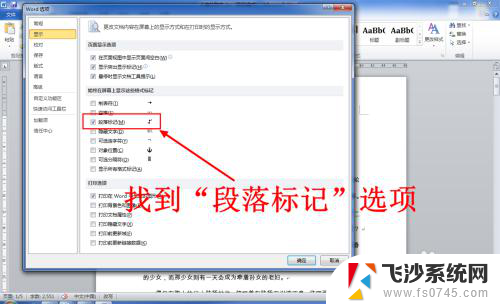
5.取消段落标记的勾选状态,然后点击“确定”。
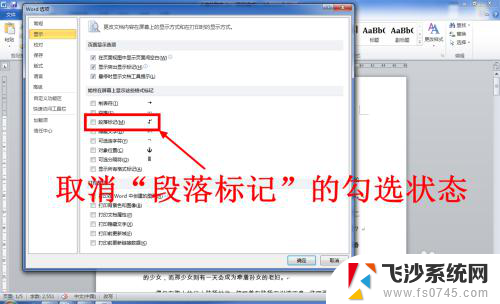
6.这时回到Word文档编辑页面,你会发现回车符已经消失了。
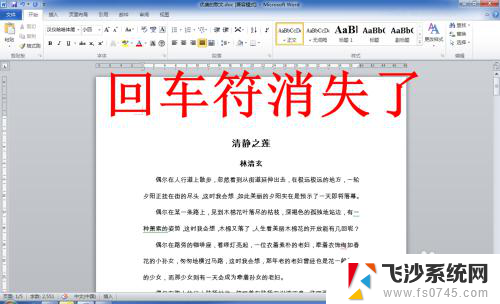
以上就是如何隐藏Word回车符号的全部内容,如果不清楚的用户可以参考以上小编的步骤进行操作,希望能对大家有所帮助。
怎么隐藏word回车符号 Word如何显示换行符相关教程
-
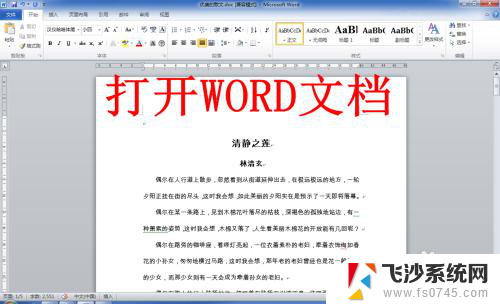 文档怎么去掉回车符号 如何在Word中隐藏或显示换行符
文档怎么去掉回车符号 如何在Word中隐藏或显示换行符2023-12-06
-
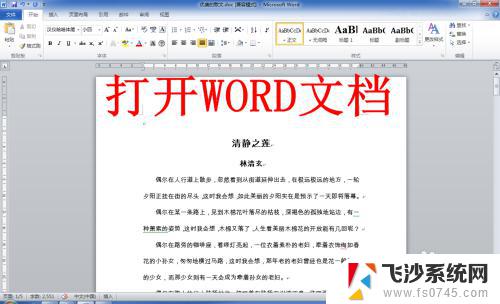 word回车键怎么不显示 Word如何隐藏/显示段落标记符号
word回车键怎么不显示 Word如何隐藏/显示段落标记符号2023-10-31
-
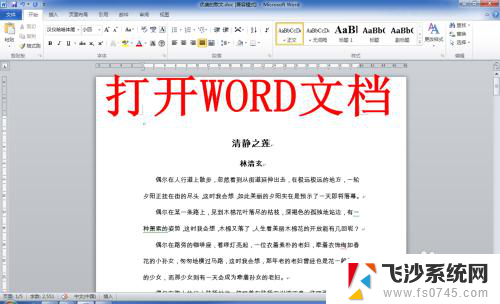 怎么显示回车符号 Word如何显示换行符
怎么显示回车符号 Word如何显示换行符2025-04-03
-
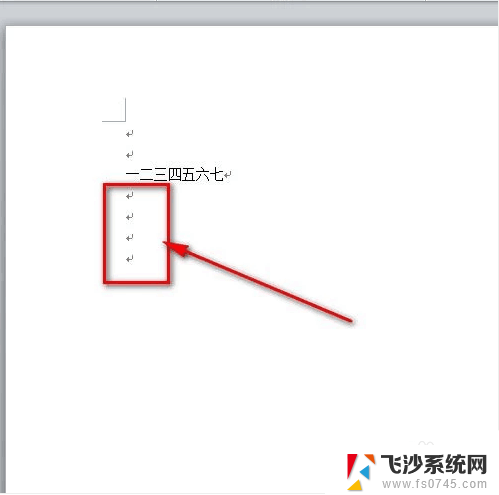 word如何去除回车符号 如何消除Word文档中的回车符号
word如何去除回车符号 如何消除Word文档中的回车符号2023-12-14
- word去掉回车符号 去掉Word文档中的回车符号步骤
- word怎么把回车符号去掉 怎样清除Word文档中的换行符号
- word文档怎么取消回车键符号 word文档去掉回车键技巧
- word怎样不显示回车符 Word如何显示段落标记
- word中回车键符号怎么消除 word中去掉回车键的步骤
- word怎么把换行符号去掉 Word文字中的换行符怎么去掉
- 电脑如何硬盘分区合并 电脑硬盘分区合并注意事项
- 连接网络但是无法上网咋回事 电脑显示网络连接成功但无法上网
- 苹果笔记本装windows后如何切换 苹果笔记本装了双系统怎么切换到Windows
- 电脑输入法找不到 电脑输入法图标不见了如何处理
- 怎么卸载不用的软件 电脑上多余软件的删除方法
- 微信语音没声音麦克风也打开了 微信语音播放没有声音怎么办
电脑教程推荐
- 1 如何屏蔽edge浏览器 Windows 10 如何禁用Microsoft Edge
- 2 如何调整微信声音大小 怎样调节微信提示音大小
- 3 怎样让笔记本风扇声音变小 如何减少笔记本风扇的噪音
- 4 word中的箭头符号怎么打 在Word中怎么输入箭头图标
- 5 笔记本电脑调节亮度不起作用了怎么回事? 笔记本电脑键盘亮度调节键失灵
- 6 笔记本关掉触摸板快捷键 笔记本触摸板关闭方法
- 7 word文档选项打勾方框怎么添加 Word中怎样插入一个可勾选的方框
- 8 宽带已经连接上但是无法上网 电脑显示网络连接成功但无法上网怎么解决
- 9 iphone怎么用数据线传输文件到电脑 iPhone 数据线 如何传输文件
- 10 电脑蓝屏0*000000f4 电脑蓝屏代码0X000000f4解决方法